MFC-J6935DW
Vanliga frågor & felsökning |
Begränsa tillgängliga funktioner på din Brother maskin samt antalet utskrifter.
Du kan använda Secure Function Lock för att begränsa tillgängliga funktioner samt antalet utskrifter.
OBS: Illustrationer som visas nedan är från en representativ produkt och kan skilja sig från din Brother produkt.
> Vad är Secure Function Lock?
> Hur man konfigurerar Secure Function Lock (för administratörer)
> Hur man använder maskinen (för användare)
Vad är Secure Function Lock?
Secure Function Lock är en funktion för att begränsa tillgängliga funktioner samt antalet utskrifter. Användare behöver en autentisering för att använda maskiner och de kan endast använda tillåtna funktioner. Du kan även minska kostnaderna genom att undvika onödiga utskrifter.
Tillgängliga funktioner(*)
- Utskrift
- Kopiering
- Skanning
- Fax TX (Faxsändning)
- Fax RX (Faxmottagning) (Begränsa utskrift av mottagna fax till specifika användare)
- USB Direct Print (Direktutskrift från USB)
- Skanna till USB (USB Direct Scan)
- Web Connect
- Appar
- Sidbegränsning
- Sidräknare
- Färgutskrift
(*); Du kan bekräfta tillgängliga funktioner på din Brother maskin genom att öppna menyn Begränsade funktioner som visas när Secure Function Lock är aktiverat på Web Based Management.
Autentiseringsmetod
- Ange lösenord
- Kortautentisering via NFC (Near-Field Communication)-läsare
Brother maskinen hamnar i Offentligt läge när Secure Function Lock är påslaget. Vem som helst kan använda maskiner utan någon autentisering i Offentligt läge. Därför rekommenderar vi att du begränsar funktionerna för att förhindra obehörig åtkomst. Förutom Offentligt läge måste du skapa ett nytt läge (grupp). Skapa till exempel grupper så som Manager, Regular Staff, och Part-time Staff och ställ in de funktioner som du vill begränsa för varje grupp. Tillgängliga funktioner för varje användare varierar beroende på vilka grupper de tillhör. Användare kan använda funktionerna genom att logga in på sina grupper med ett lösenord eller via kortautentisering.
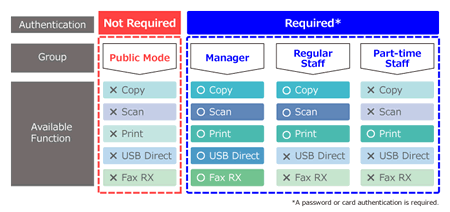
Hur man konfigurerar Secure Function Lock (för administratörer)
Följ stegen nedan för att konfigurera Secure Function Lock med Web Based Management. (Skärmarna och inställningsobjekt kan skilja sig beroende på din Brother maskin och operativsystem.)
- Ställ in ett administratörslösenord
- Konfigurera Secure Function Lock med hjälp av Web Based Management
- Konfigurera Offentligt läge för Secure Function Lock
- Ställ in frekvensen för återställning av sidräknaren
STEG 1: Ställ in ett administratörslösenord
Vi rekommenderar att ställa in ett administratörslösenord för att förhindra obehörig åtkomst till maskinen. När administratörslösenordet/ kontot har ställts in är användaråtkomsten begränsad till att endast tillåta ändringar i inställningarna under fliken Allmänt.
-
Få tillgång till Access Web Based Management.
> Klicka här för att se hur man får tillgång till Web Based Management. -
Kontrollera fliken på din Web Based Management.
<Om endast fliken Allmänt visas>
Administratörslösenordet är redan inställt. Ange lösenordet i inloggningsrutan och klicka på den högra pilen. Gå till STEG 2.
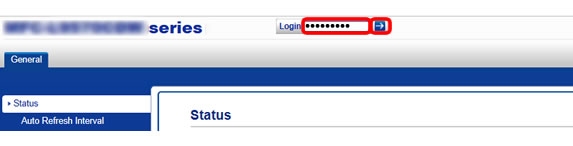
<Om fliken Administratör visas>
Administratörslösenordet har inte ställts in ännu. För att ange ett lösenord klickar du på fliken Administratör och anger lösenordet du vill använda (8 till 32 tecken). Ange lösenordet igen i rutan Bekräfta nytt lösenord och klicka på Skicka.
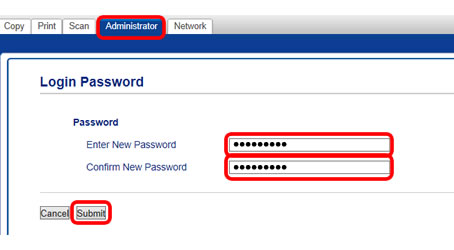
STEG 2: Konfigurera Secure Function Lock med hjälp av Web Based Management
Ange specifika sidbegränsningar för användare, och ge åtkomst till vissa eller alla funktioner.
Till exempel, skapa grupper så som Regular Staff, Part-time Staff, och Manager. Välj en kryssruta för att tillåta eller rensa en kryssruta för att begränsa den angivna funktionen för varje grupp. Om du vill begränsa antalet utskrifter, välj kryssrutan På i sektionen Sidbegränsningar och ange antalet utskrifter i kolumnen Max. Sidor.
> Klicka här för att se hur man konfigurerar Secure Function Lock med hjälp av Web Based Management.
STEG 3: Konfigurera Offentligt läge för Secure Function Lock
Ställ in de begränsade funktionerna för Offentligt läge i raden Offentligt läge. Välj en kryssruta för att tillåta eller rensa en kryssruta för att begränsa den angivna funktionen. Eftersom alla användare kananvända maskinen utan ett lösenord i Offentligt läge, rekommenderar vi att alla funktioner begränsas i Offentligt läge.
> Klicka här för att se hur man konfigurerar Offentligt läge för Secure Function Lock.
Följ de steg som gäller för ditt fall.
Om du väljer rutan På i Sidbegränsningar, gå till STEG 4.
Om inte, så är inställningen klar nu.
STEG 4: Ställ in frekvensen för återställning av sidräknaren
Om du ställer in antalet utskrifter i STEG 2 eller 3, följ stegen nedan för att ställa in frekvensen för att återställa sidräknaren.
-
Klicka på menyn Automatisk återställning av räknare i navigeringsfältet till vänster.
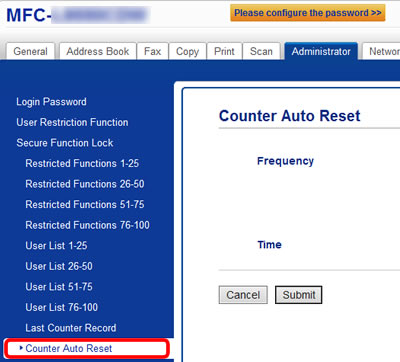
Om du inte kan hitta Automatisk återställning av räknare måste du återställa Sidräknare manuellt. Gå till Begränsade funktioner XX-XX på menyn till vänster och klicka på Återställ alla räknare.
-
Ställ in Frekvens och klicka på Skicka.
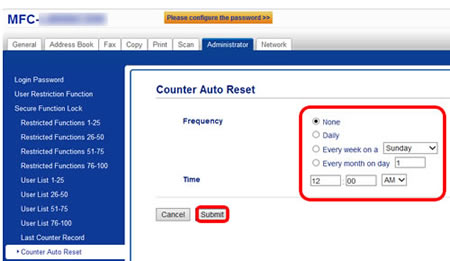
- Ställ in korrekt datum och tid på maskinen i förväg.
- För att återställa Sidräknare manuellt, gå till Begränsade funktioner XX-XX på menyn till vänster och klicka på Återställ alla räknare.
- Du kan kontrollera föregående antal utskrifter under Räknarens sista registrering i menyn till vänster.
- Inställningen är nu klar.
Hur man använder maskinen (för användare)
Brother maskinen hamnar i Offentligt läge när Secure Function Lock är påslaget. Du måste växla användare genom en lösenords-eller kortautentisering för att använda begränsade funktioner.
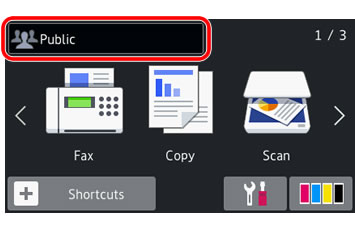
Välj mellan följande två sätt för att växla till enskild användare.
> Ange ett lösenord
> Använd det IC-kort du registrerat (endast tillgängliga modeller)
Om Secure Function Lock är på så är alla menyer i ![]() (Inställningar) låsta och du kan inte ändra några inställningar även efter att du växlat till enskild användare. .
(Inställningar) låsta och du kan inte ändra några inställningar även efter att du växlat till enskild användare. .
Stäng av Secure Function Lock om du behöver ändra inställningar.
Ange ett lösenord
-
Tryck på
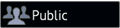 eller
eller 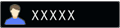 på maskinens display (här nedan kallad pekskärm).
på maskinens display (här nedan kallad pekskärm).
(Där XXXXX är användarens namn.) - Tryck på Ändra användare.
- Välj ditt användarnamn.
-
Ange ditt 4-siffriga användarlösenord och tryck på OK. Se till så att användarnamnet du valt visas på pekskärmen.
-
För att ändra till offentligt läge, tryck på
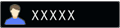 och Gå till Offentligt.
och Gå till Offentligt. - När en begränsad användare har slutat att använda mskinen, återgår den till Offentligt läge efter en minut.
-
För att ändra till offentligt läge, tryck på
Använd det IC-kort du registrerat (endast tillgängliga modeller)
-
Tryck på
 (Home) för att återgå till hemskärmen.
(Home) för att återgå till hemskärmen. -
Tryck på kortet till
 (NFC-läsare).
(NFC-läsare).
- Du kan logga in genom att föra kortet över NFC-läsaren även om maskinen är i Offentligt läge eller en annan användare är inloggad.
- NFC-läsaren kanske inte kan känna av om kortet är i ett fodral eller liknande. Ta alltid ur kortet ur fodralet när du för det över NFC-läsaren..
